Kako onemogočiti požarni zid v sistemu Windows 11
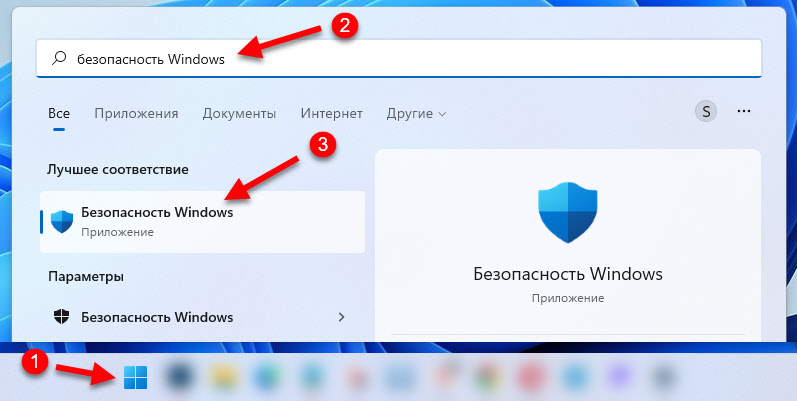
- 4295
- 731
- Omar Watsica
Kako onemogočiti požarni zid v sistemu Windows 11
V teh navodilih bom pokazal več načinov, s katerimi lahko onemogočite požarni zid v sistemu Windows 11. Brandmauer je vgrajena funkcija, ki je vključena v varnostno storitev Windows in je odgovoren za varnost v lokalnem omrežju in internetu. Računalnik ščiti pred škodljivim omrežnim prometom, pred nepooblaščenim dostopom do računalnika v lokalnem omrežju, spremlja omrežno dejavnost aplikacij.
Zakaj izklopiti požarni zid? Ni redko blokiranje, da ni treba blokirati, in zaradi tega aplikacije ne delujejo, ni dostopa do omrežja v igrah, ne morete konfigurirati lokalnega omrežja, težav z dostopom do interneta, Internet ne deluje v enem brskalniku ali programu in ne uspe distribuirati interneta iz računalnika in t. D. Morda bo potrebna tudi za namestitev neke vrste aplikacije ali igre.
Na podlagi njihovih izkušenj in izkušenj obiskovalcev, ki so pogosto razdeljene po njihovih odločitvah, lahko rečem, da je požarni zid ali bolje rečeno, njegova popolna zaustavitev rešuje veliko različnih težav in napak, povezanih z dostopom do lokalnega omrežja in Internet v sistemu Windows 11. Ni treba za vedno izklopiti požarnega zidu. To lahko storite, da preverite, kaj je stvar. Če po teh dejanjih vse deluje, ga bodisi pustite ali dodajte želeni program ali se povežite z izjemo.
Opomba: Če uporabite tretji stranki protivirusni a. In morate odklopiti ali konfigurirati požarni zid v protivirusnih nastavitvah. Popolnoma izklopite požarni zid v sistemu Windows 11 je lahko takšen:- V varnostnih parametrih Windows
- Skozi ukazno vrstico
- Prek registra
- V storitvah
- Na stari nadzorni plošči
- V uredniku politike lokalnih skupin
Kako v celoti in za vedno odklopiti požarni zid Windows 11 v nastavitvah?
Najlažji in najhitrejši način. Windows 11 ima ločeno storitev "varnostna okna". Odpreti ga moramo in tam spremeniti parametre požarnega zidu in varnosti omrežja. To počnemo:
- Če želite odpreti varnost sistema Windows, lahko odprete iskanje in začnete vnašati varnost Windows in nato izbrati ustrezno točko v rezultatih iskanja. Ali pa odprite parametre, pojdite na Radal "Zasebnost in zaščito" in izberite "Varnostna okna".
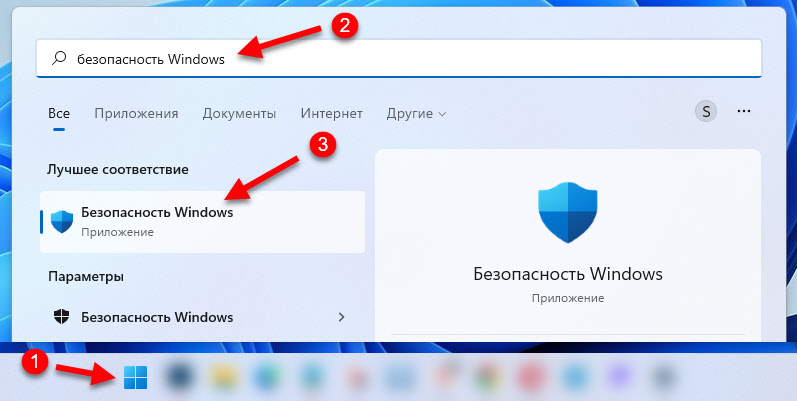
- Odprite razdelek »BrandMower and Network Security«.
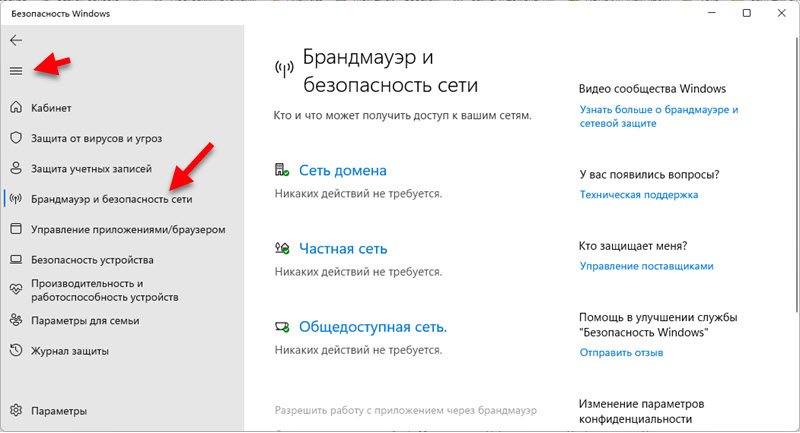
- Nato morate izbrati vrsto omrežnega profila: domensko omrežje, zasebno omrežje, javno omrežje. Za vsako vrsto omrežja lahko namestite različne nastavitve požarnega zidu. Na primer, odklopite samo za javna omrežja. Za vsako omrežje (povezovanje prek kabla ali Wi-Fi) lahko dodelite svojo vrsto omrežnega profila. O tem sem že napisal več: odprto ali zasebno omrežje v sistemu Windows 11. Kako spremeniti vrsto omrežnega profila. Privzeto so vse povezave dodeljene vrsta "javnega omrežja".

- Ostaja le zato, da prekine "BrandMower BrandMower of Microsoft Defender". Stikalo je treba postaviti v položaj "izklopljeno.". Po tem bo požarni zid popolnoma prekinjen za vse povezave tega omrežnega profila, dokler ga znova ne vklopite.
 Lahko ga poskusite onemogočiti za vse omrežja.
Lahko ga poskusite onemogočiti za vse omrežja.
Odklopite požarni zid skozi ukazno vrstico
Če želite izklopiti požarni zid skozi ukazno vrstico v sistemu Windows 11, morate v imenu skrbnika zagnati ukazno vrstico in izvesti določen ukaz. Obstaja ločena ekipa za odklop naenkrat za vse omrežne profile in za vsako posamično. Zdaj bom vse pokazal.
Če želite zagnati vrstico po vrstici, lahko odprete meni Start in zaženete tipkanje na tipkovnici "ukazno stojalo". Nato kliknite z desnim gumbom miške in izberite "Zaženite v imenu skrbnika" (ali izberite ta element na desni).

Da bi Odklopite požarni zid za vse omrežne profile (Domena Network, zasebno, javno dostopno) Izvediti morate ta ukaz:
Netsh advfirewall je nastavil Allprofiles State OffRezultat uspešne izvedbe ekipe in obrambne zaustavitve - ok.

Ukaze lahko uporabite tudi za vsak omrežni profil.
Domensko omrežje:
Neth advfirewall nastavite domainprofile State offZasebno omrežje:
Neth Advfirewall je postavil zasebnoprofile državeNa splošno dostopno omrežje:
Netsh advfirewall je nastavil javnoprofile državeČe želite vklopiti požarni zid, uporabite ta ukaz:
Neth Advfirewall je nastavil Allprofiles State naPrek registra
- Kliknite kombinacijo tipk Win+R, vnesite Regedit in kliknite V redu.
- Pojdite na razdelek HKEY_LOCAL_MACHINE \ Software \ Politike \ Microsoft
- Poglejte, če je tam pododdelek WindowsFirewall. Če ne, ga ustvarite (desno -kliknite na praznem območju - ustvarite razdelek).
- V tem razdelku (WindowsFirewall) ustvarite pododdelek z imenom StandardProfile - Za nadzor nastavitev pogostega in javnega omrežja. In/ali z imenom Domainprofile Za profil "Domain Network".
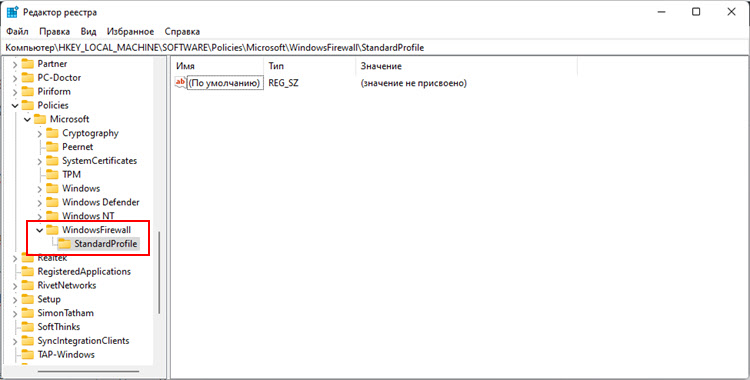
- Nadalje v ustvarjenem razdelku morate ustvariti dva parametra DWORD. Z imenom EnableNotification In EnableFirewall. V lastnostih vsakega parametra morate nastaviti vrednost 0.

- Izpolnite računalnik.
V storitvah
Storitev požarnega zidu lahko onemogočite v sistemu Windows 11. Toda na običajen način je v "storitvi" ustaviti storitev blagovnega branilca Brandmauerja "najverjetneje ne bo delovalo. V mojem primeru je bil gumb "STOP" in meni "Vrsta zažene" preprosto neaktiven.
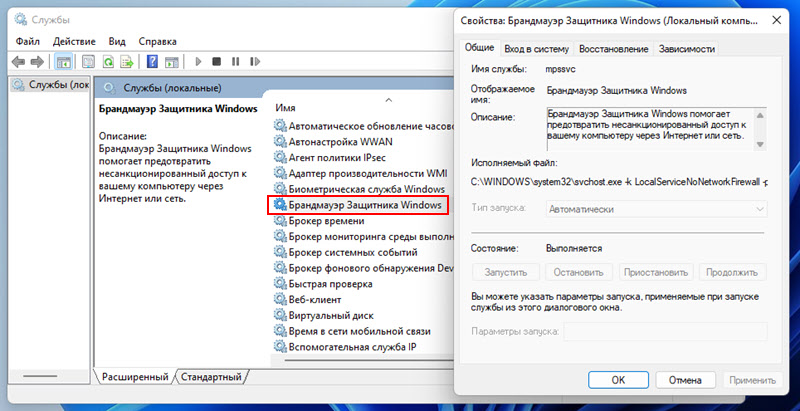
Morda je to posledica dejstva, da imam protivirus tretjega stranke z zaščito omrežja. Lahko preverite.
Vendar obstaja način, da ustavite storitev Brandmauer prek registra:
- Zaženemo urejevalnik registra (Win+R, Regedit in OK Team).
- Gremo na odsek HKEY_LOCAL_MACHINE \ System \ CurrentControlset \ Services \ MPSSSVC
- Poiščite parameter Začetek, Odprite njegove lastnosti (dvojni klik), vstavite v polje "Pomen" 4 In kliknite V redu.

- Če želite uporabljati parametre, morate znova zagnati računalnik.
Brandmauer Control skozi staro nadzorno ploščo
- Staro nadzorno ploščo lahko odprete v sistemu Windows 11 z iskanjem v meniju Start. Samo odprite in začnite uvajati "nadzorno ploščo".
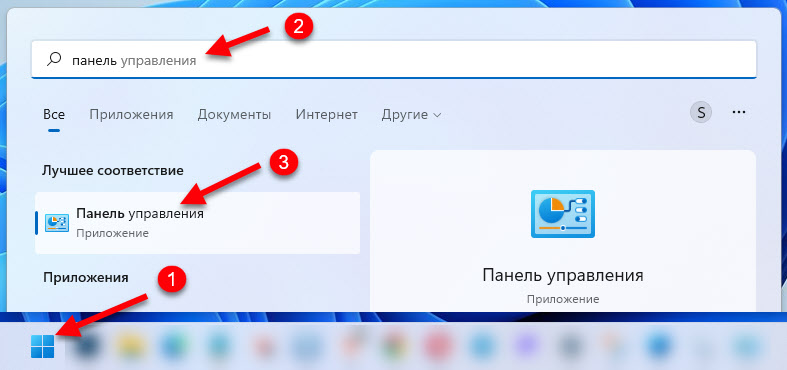
- Preklopite "Pogled" na "majhne ikone". Izberite "Brandmauer of Windows Defender".

- Kliknite "Vklop ali odklop požarnega zidu Windows Defenderja".
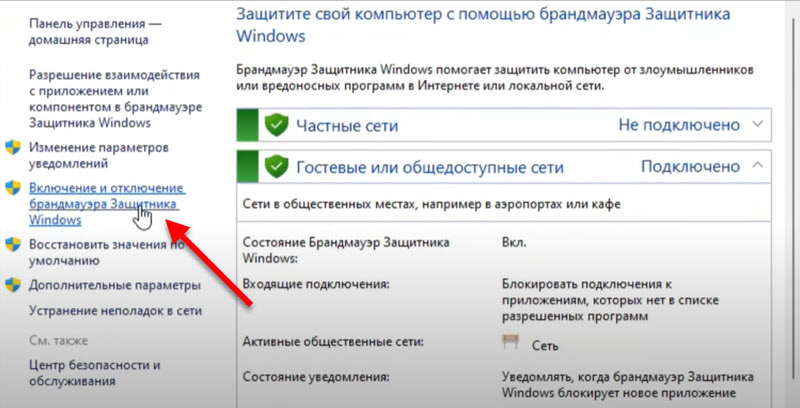
- Odklopite požarni zid za vsako vrsto omrežja ali za eno. Na primer samo za javno omrežje.
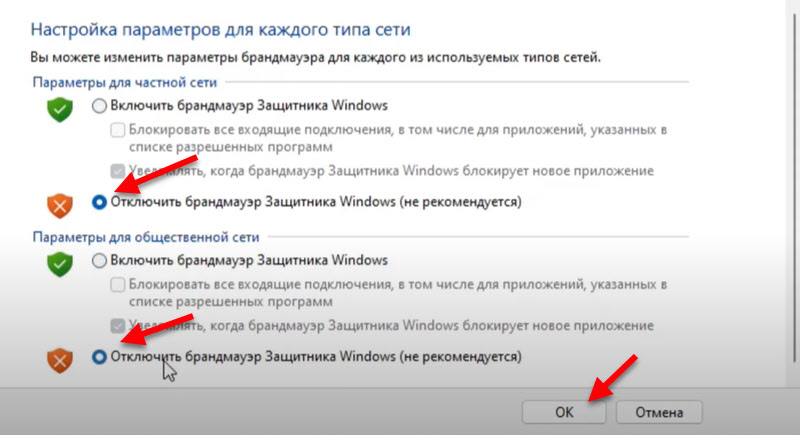
- Kliknite V redu, da uporabite nastavitve.
V uredniku politike lokalnih skupin
Primerno samo za Windows 11 različice Pro in Enterprise.
- Odpreti morate urednika lokalne skupinske politike. Če želite to narediti, pritisnite Win+R, vnesite gpedit.MSC in kliknite V redu.
- Odprite razdelek za konfiguracijo računalnika - administrativne predloge - omrežje - omrežne povezave - požarni zid Windows Defender - standardni profil. Če morate spremeniti nastavitve za profil "domensko omrežje" - izberite "Profil domene".
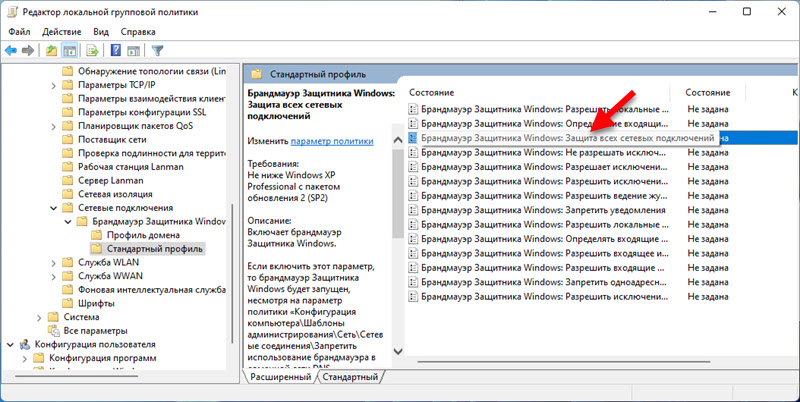
- Odprite lastnosti (dvojni klik ali PKM - Change) Parameter "BrandMower of Windows Defender: Zaščita vseh omrežnih povezav" in namestite "onemogočeno".

- Po uporabi parametrov bo požarni zid v sistemu Windows 11 prenehal delovati.
Če težava ostane po obrambi, potem najverjetneje razlog ni v požarnem zidu. O svoji težavi lahko podrobno poveste v komentarjih in poskusil vam bom pomagati.
- « Odprto ali zasebno omrežje v sistemu Windows 11. Kako spremeniti vrsto omrežnega profila?
- Zakaj slab zvok pri uporabi mikrofona na slušalkah? »

